距离 iOS8.2 系统刚好一个月的时间,苹果当前在4月9号塾碧蛳逅凌晨又发布了 iOS8.3 系统,这个升级的节奏还有点快。在此关骇脘骱次更新中,修复了以往系统中存在的一些问题,对系统的性能也有所提升,另外还增加了一些功能,如全新的表情键盘,短信过滤功能等。这里简单介绍下怎么为 iPhone 升级 iOS8.3 系统的操作方法。
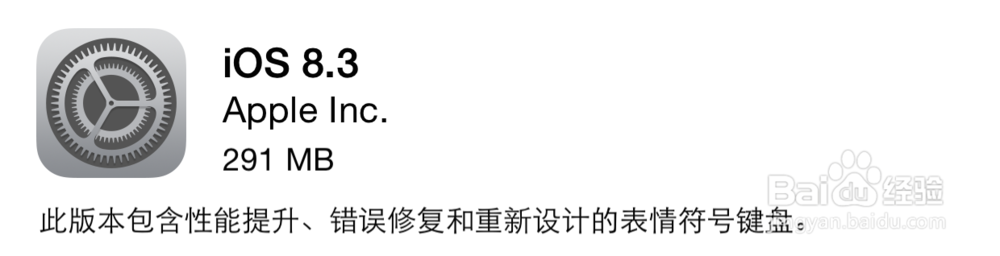
工具/原料
iPhone
在 iPhone 上使用无线来升级
1、如果你的 iPhone 是未越狱过的话,当然首先是采用无线来更新系统了,这种方式速度快。首先请打开屏幕上的“设置”应用,如图所示
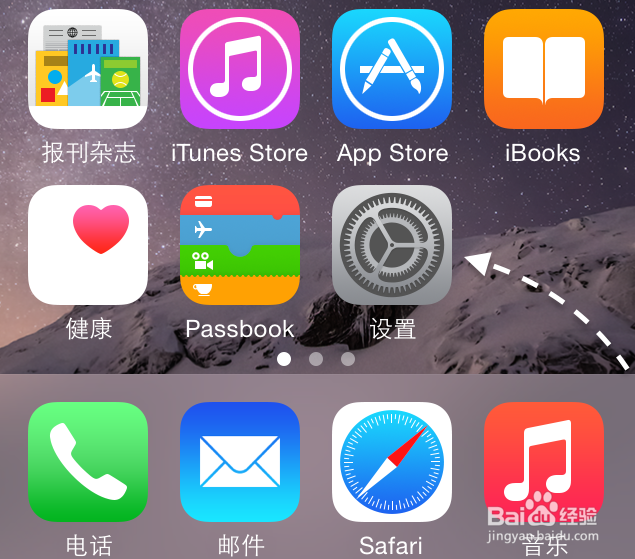
2、在设置列表中找到“通用”一栏,点击进入。
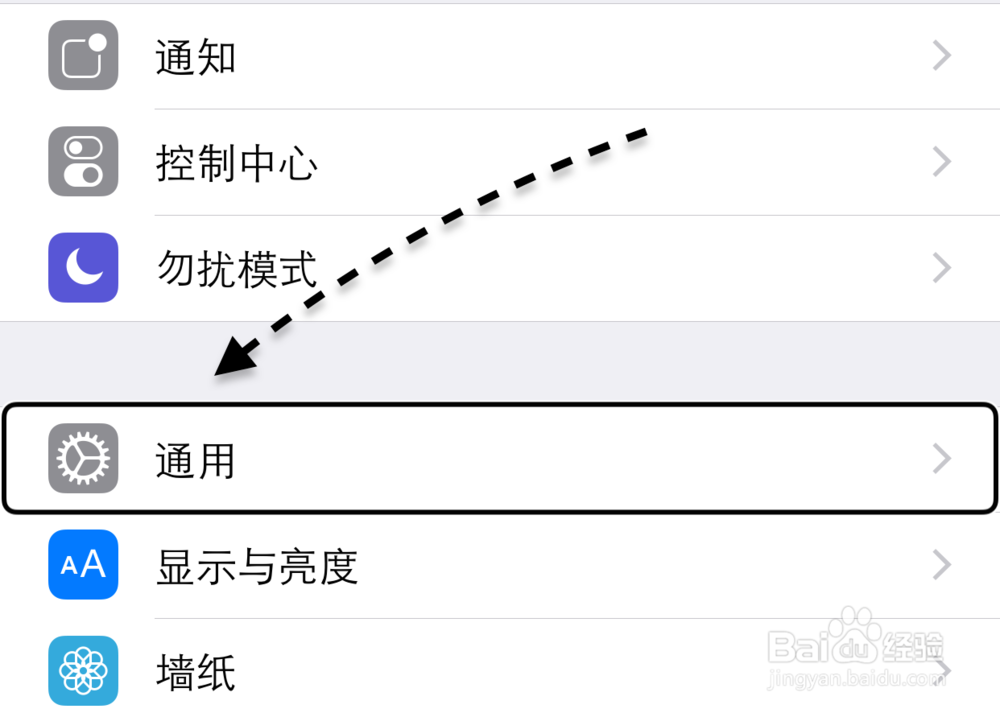
3、接着在通用列表里,点击“软件更新”一栏,如图所示
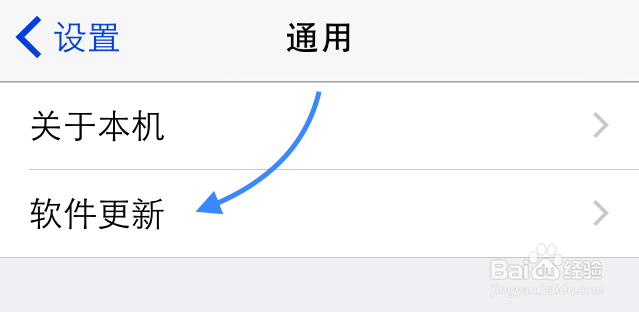
4、随后请等待 iPhone 连网检测当前最新的 iOS8.3 系统,我这里以我的 iPhone6 Plus iOS8.2 为例,可以看到更新的容量大小为291M。检测出来以后,请点击“下载并安装”按钮继续。
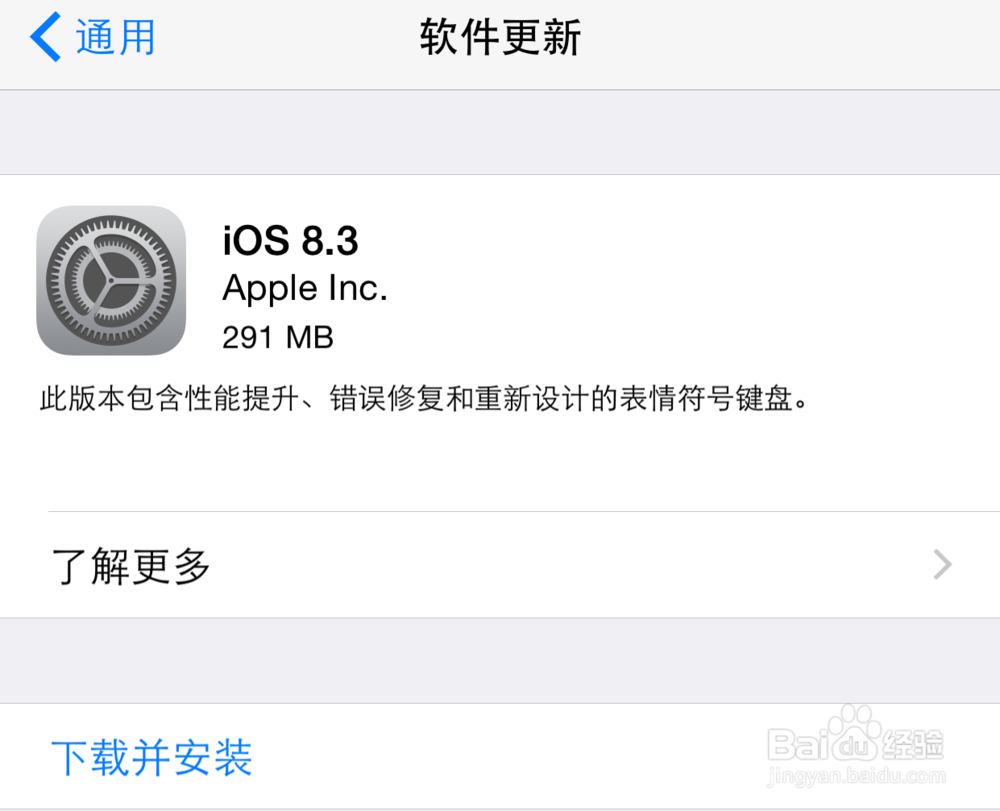
5、接下来是关于当前 iOS8.3 更新的一些软件协议条款,点击“同意”按钮继续。
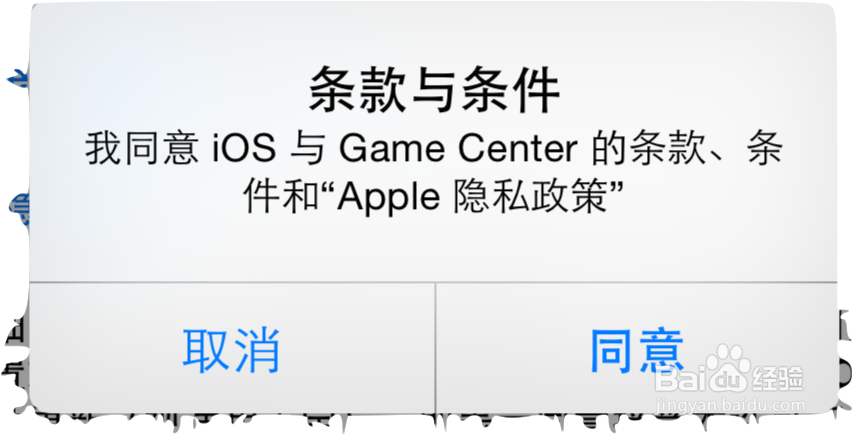
6、当系统下载完成 iOS8.3 的更新以后,就可以准备更新了。
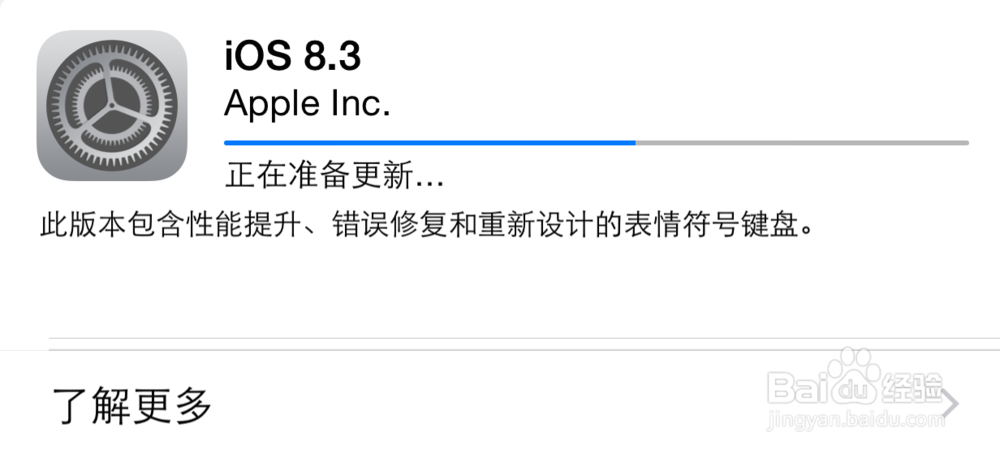
7、当安全准备好以后,会提示我们是否要立即安装,点击“安装”按钮即可。
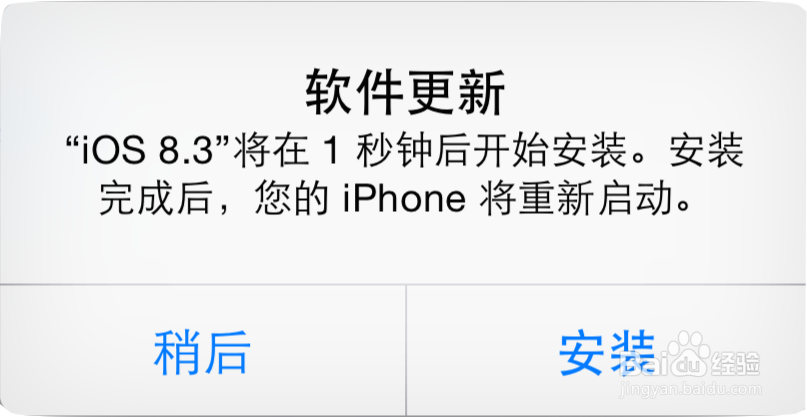
8、接下来系统会重新启动,并执行相应的系统文件更新。好了以后会看到更新完成的提示,点击“继续”按钮开始。
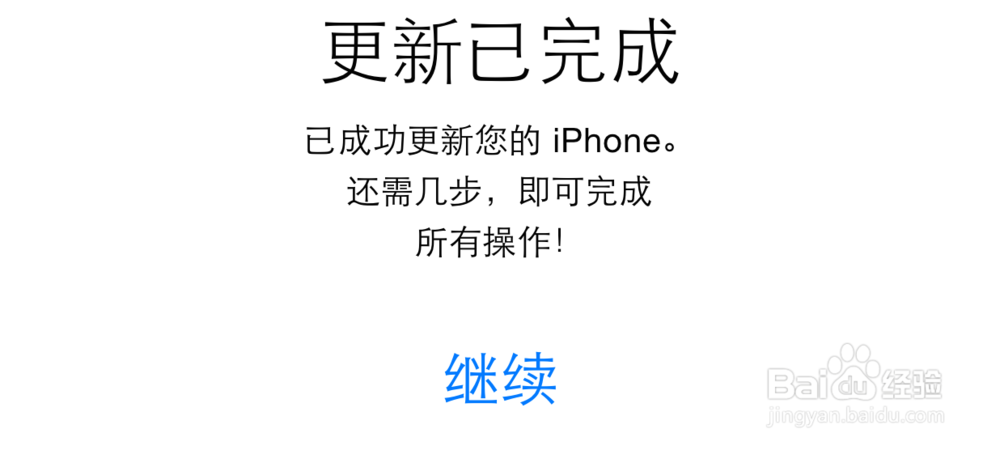
9、值得注意的是,当更新完成以后,如果你之前在 iCloud 中打开了“查找我的 iPhone”此选项时,会要求我们输入 Apple ID 的密码。
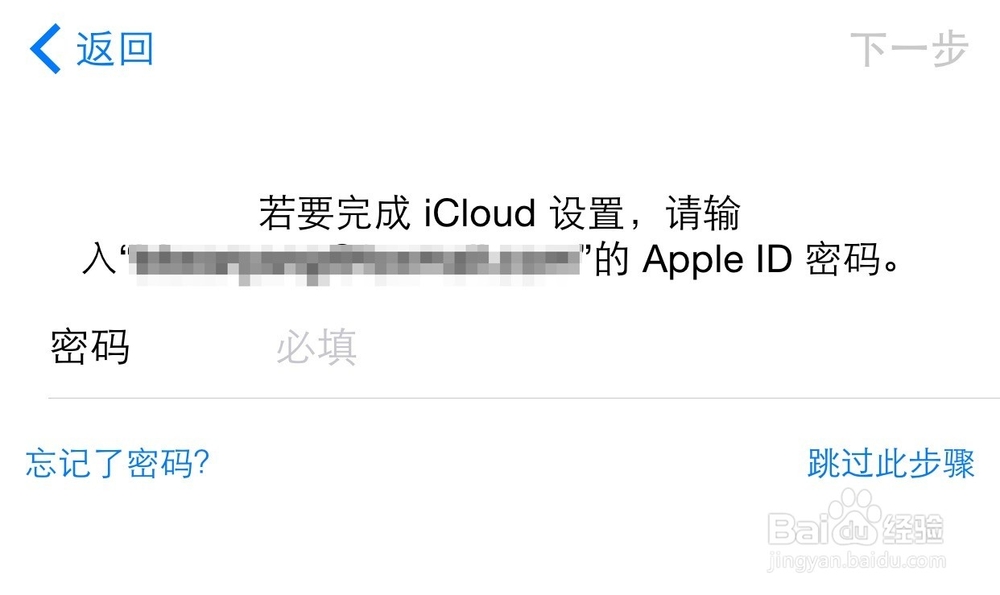
10、最后完成 iOS8.3 的此次更新,就可以开始正常使用了,如图所示

在电脑上使用 iTunes 来更新
1、如果你的 iPhone 当前是越狱过的,也或是没有无线网络,那我们还可以通过电脑上的 iTunes 来为它更新。请先把 iPhone 与电脑连接起来,如图所示
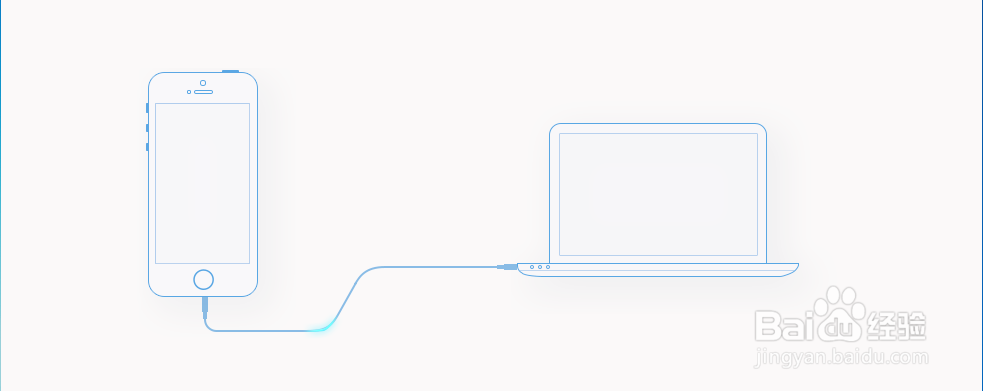
2、接下来请打开电脑上的 iTunes 软件,如果电脑上没有,请自行前往苹果官网下载并安装。在 iTunes 窗口中,请点击已经识别到的 iPhone 图标,如图所示
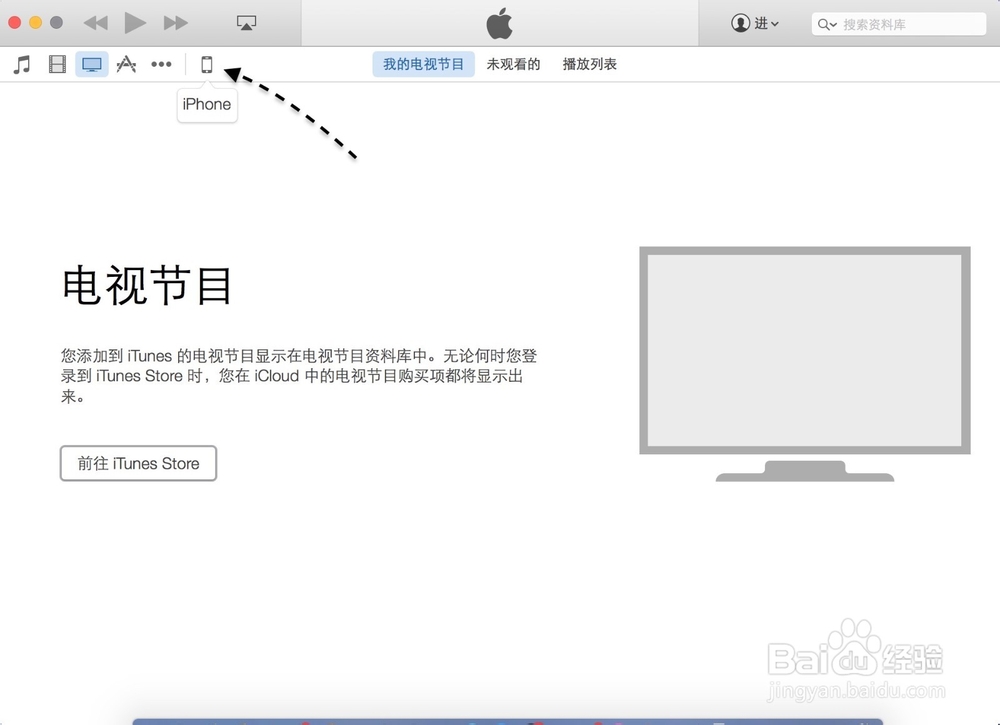
3、随后在 iPhone 的管理界面里,请点击“检查更新”按钮,就可以检测出当前最新的 iOs8.3 系统了。
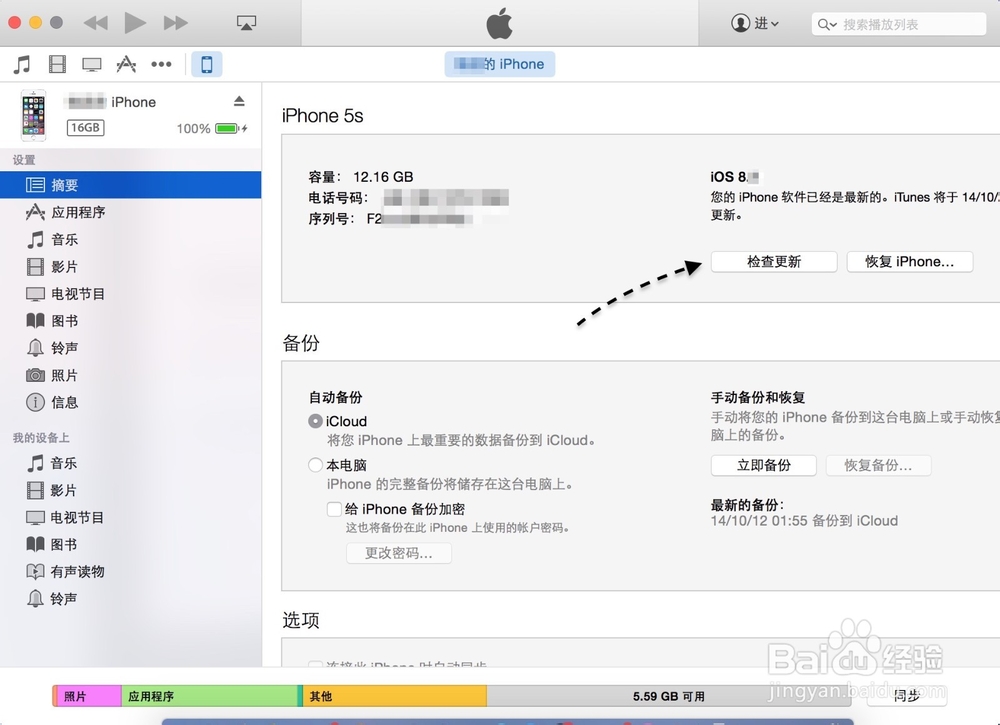
4、随后根据提示来操作,先会下载 iOS8.3 固件文件,然后会自动为我们的 iPhone 更新系统。
